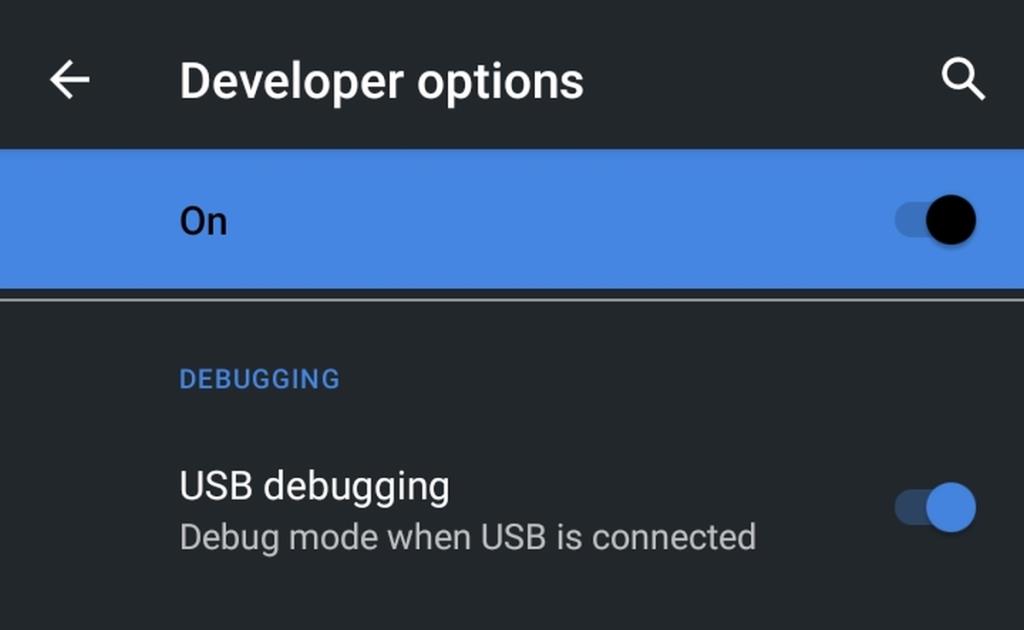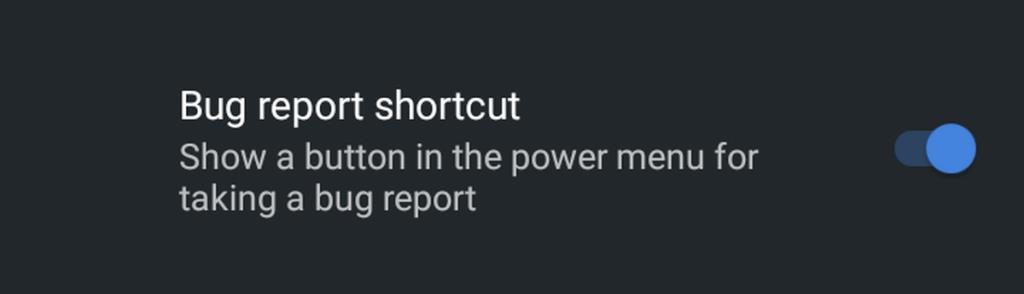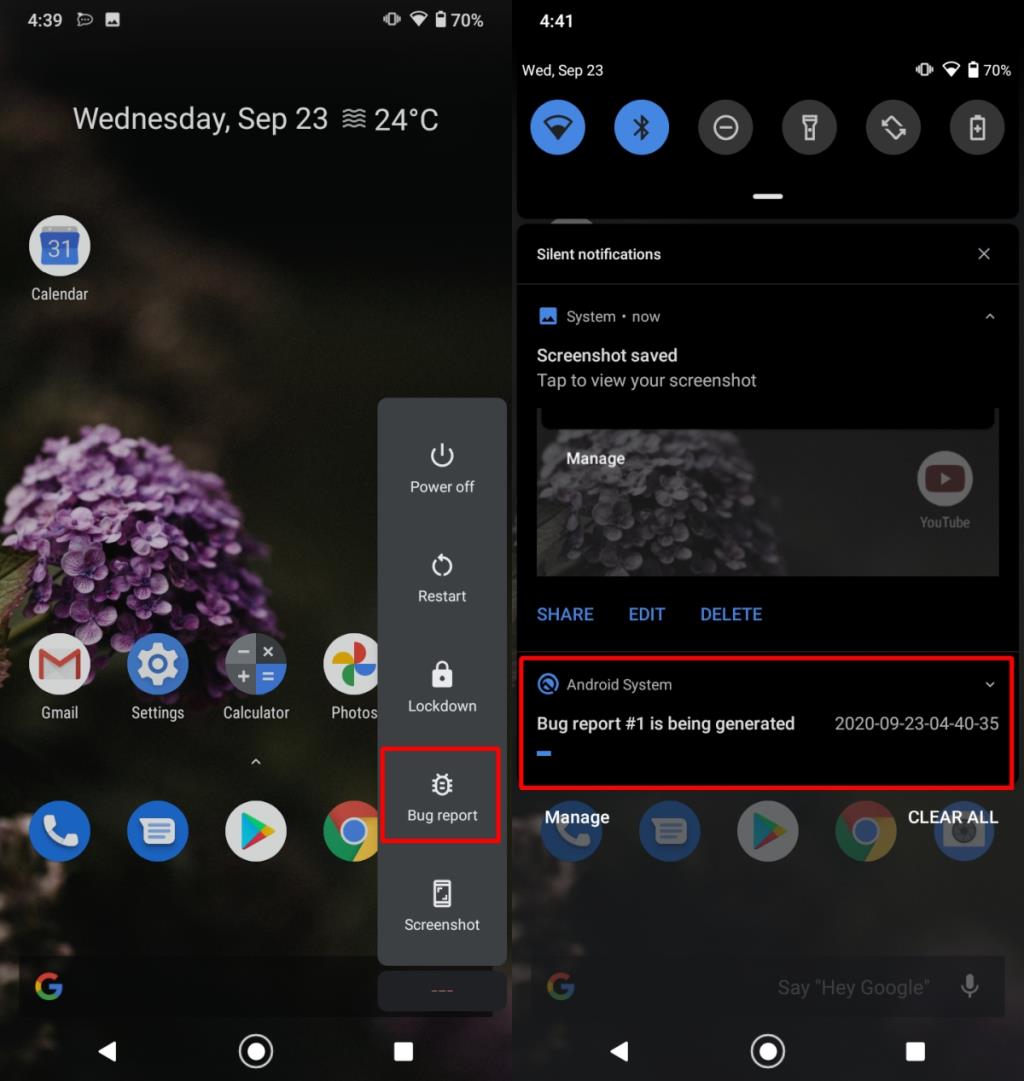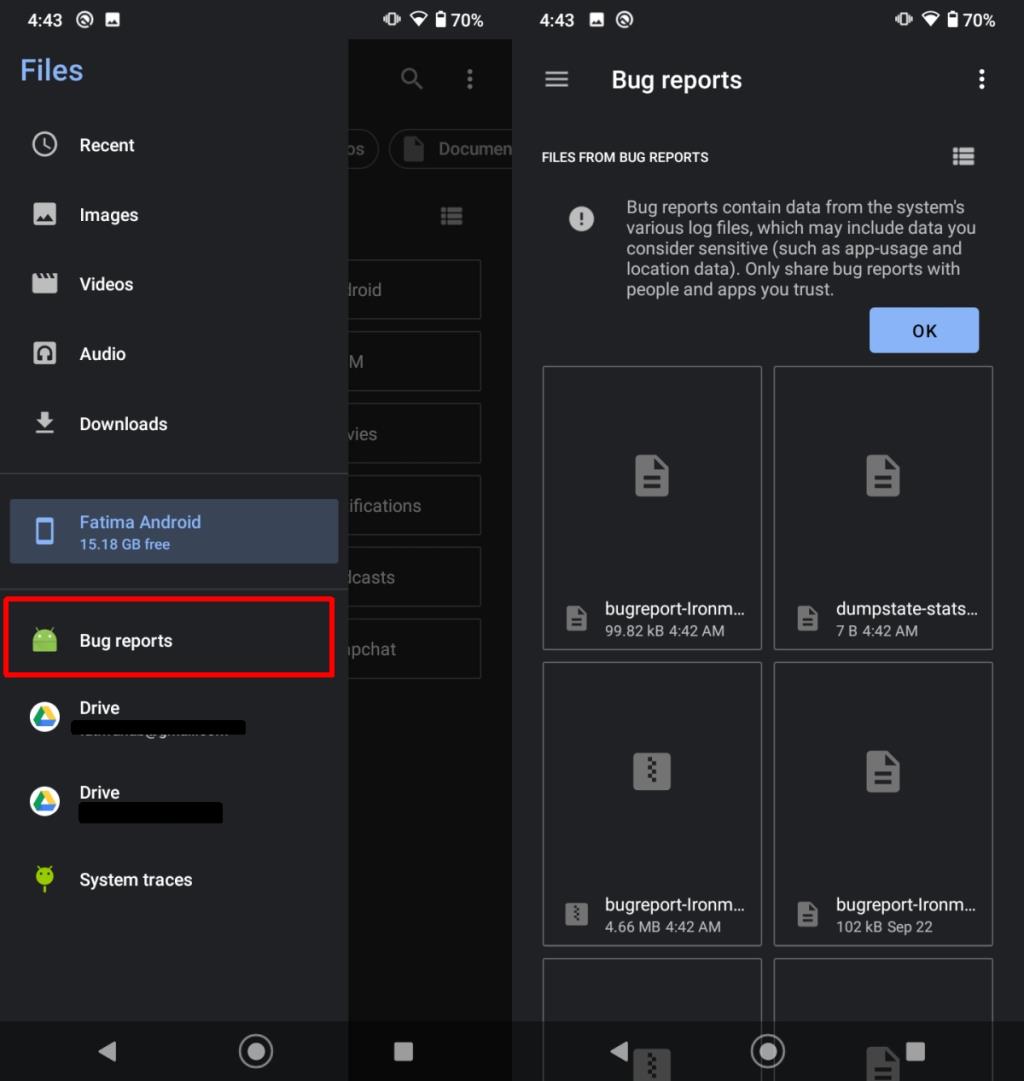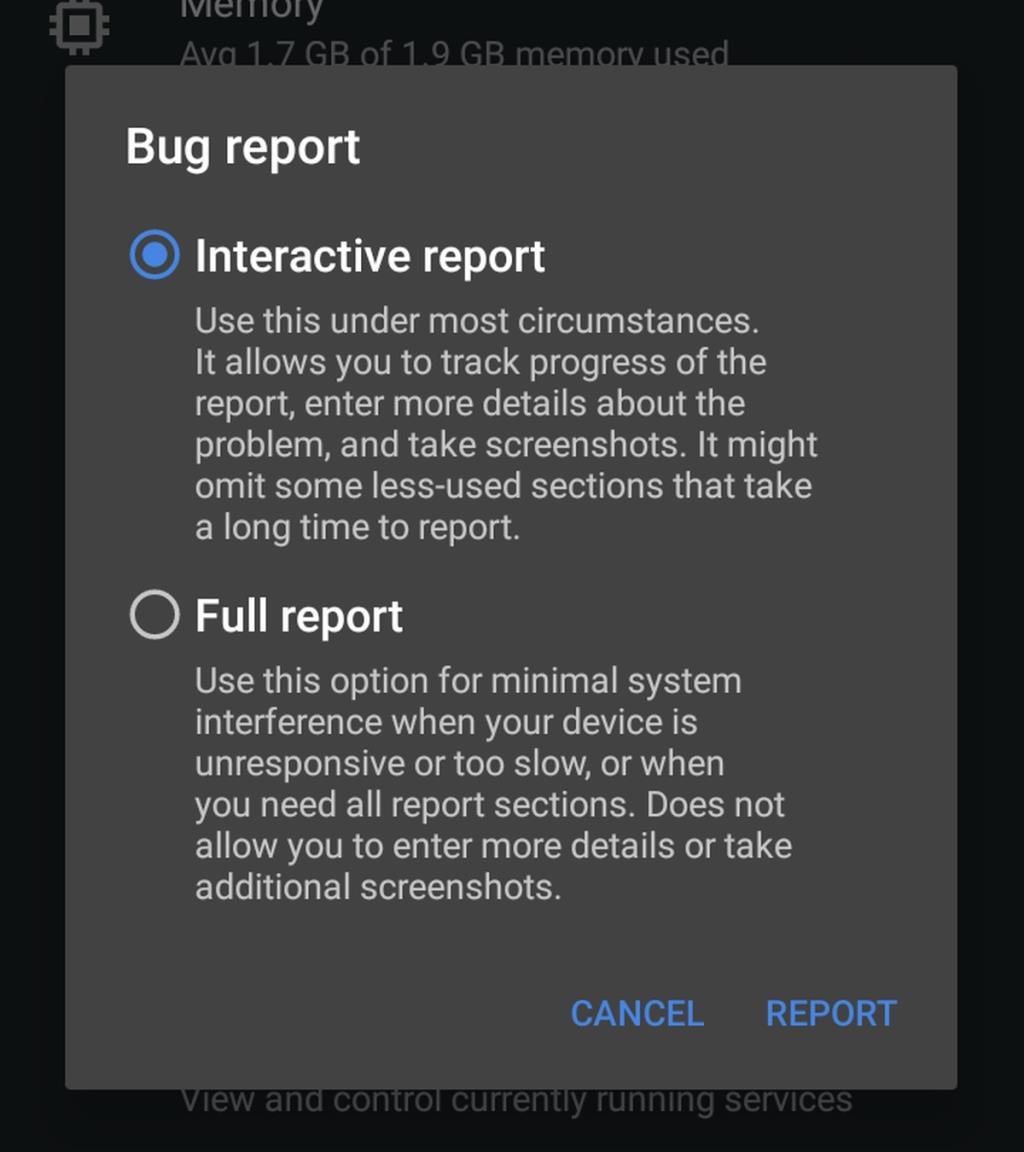Dezvoltarea pentru o platformă mobilă, fie că este un site web sau o aplicație, necesită accesarea jurnalului unui dispozitiv. Jurnalul oferă informații despre apelurile web și API care sunt trimise și primite și oferă, de asemenea, informații despre dispozitiv și despre modul în care acesta interacționează cu o aplicație sau un site web.
Pentru Android, un jurnal al dispozitivului se obține în mod normal prin conectarea dispozitivului la un sistem desktop . Procesul nu este complicat, dar te leagă de un sistem desktop, ceea ce este incomod.
Jurnalul dispozitivului pe telefoanele Android
Un jurnal de dispozitiv nu trebuie să fie neapărat generat de pe un sistem desktop. Un telefon Android este capabil să genereze un jurnal complet al dispozitivului pe cont propriu.
Începând de la Android 10 și mai departe, există o opțiune încorporată pentru a genera un raport de eroare care include un jurnal complet al dispozitivului. Această opțiune trebuie să fie activată înainte de a putea fi utilizată.
1. Activați opțiunile pentru dezvoltatori
Opțiunea de raportare a erorilor butonului de pornire Android este activată din opțiunile pentru dezvoltatori care trebuie să fie activate singure.
- Deschideți aplicația Setări pe dispozitivul dvs. Android.
- Accesați Sistem.
- Căutați aici numărul de construcție . Locația sa poate diferi în funcție de dispozitivul dvs.
- Atingeți numărul de construcție de șapte ori. Veți vedea o notificare care vă spune că opțiunile pentru dezvoltatori au fost activate.
2. Activați depanarea USB
Odată ce ați activat Opțiuni pentru dezvoltatori, acum trebuie să activați depanarea USB.
- Deschideți aplicația Setări pe dispozitivul dvs. Android.
- Accesați Sistem> Opțiuni pentru dezvoltatori . Opțiunile pentru dezvoltatori pot fi sub o setare diferită, în funcție de dispozitivul dvs.
- Căutați comutatorul de depanare USB și porniți-l.
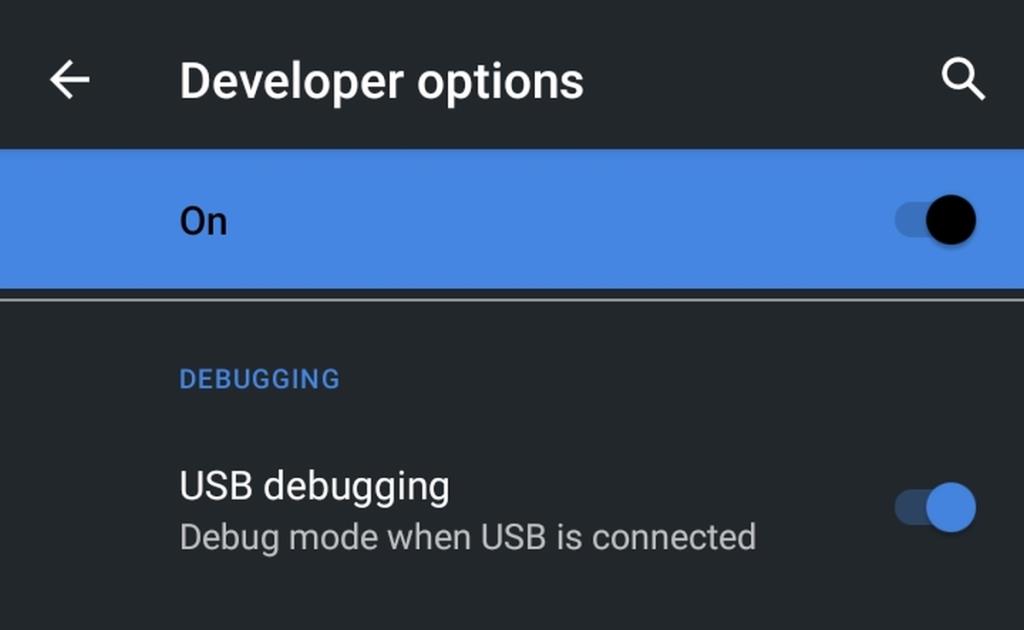
3. Activați raportul de eroare pentru butonul de pornire
După ce ați activat depanarea USB, puteți activa opțiunea de raportare a erorilor butonului de pornire.
- Deschideți aplicația Setări pe dispozitivul dvs. Android.
- Accesați Sistem> Opțiuni pentru dezvoltatori.
- Activați comutatorul „Comandă rapidă pentru raportarea erorilor”.
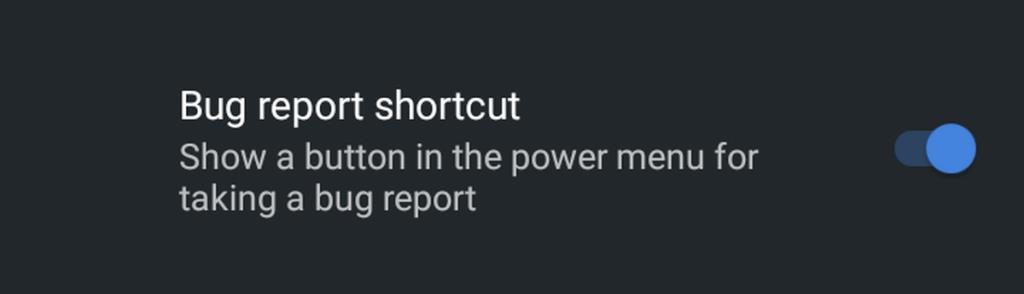
4. Capturați raportul de eroare
Acum că scurtătura pentru raportul de erori a fost activată, o puteți folosi pentru a captura un raport de eroare.
- Deschideți aplicația sau site-ul web pentru care doriți să generați un raport de eroare.
- Apăsați și mențineți apăsat butonul de pornire de pe dispozitivul dvs. Android.
- Meniul butonului de pornire va afișa butonul Raportare erori. Apăsați-l.
- Veți vedea o notificare „Se generează un raport de eroare”.
- Utilizați aplicația/navigați pe site până când întâlniți o eroare.
- Deschideți meniul derulant Notificări și verificați dacă bara de progres de sub notificarea raportului de eroare este completă.
- Odată ce bara de progres este completă, atingeți-o și selectați cum doriți să partajați raportul de eroare.
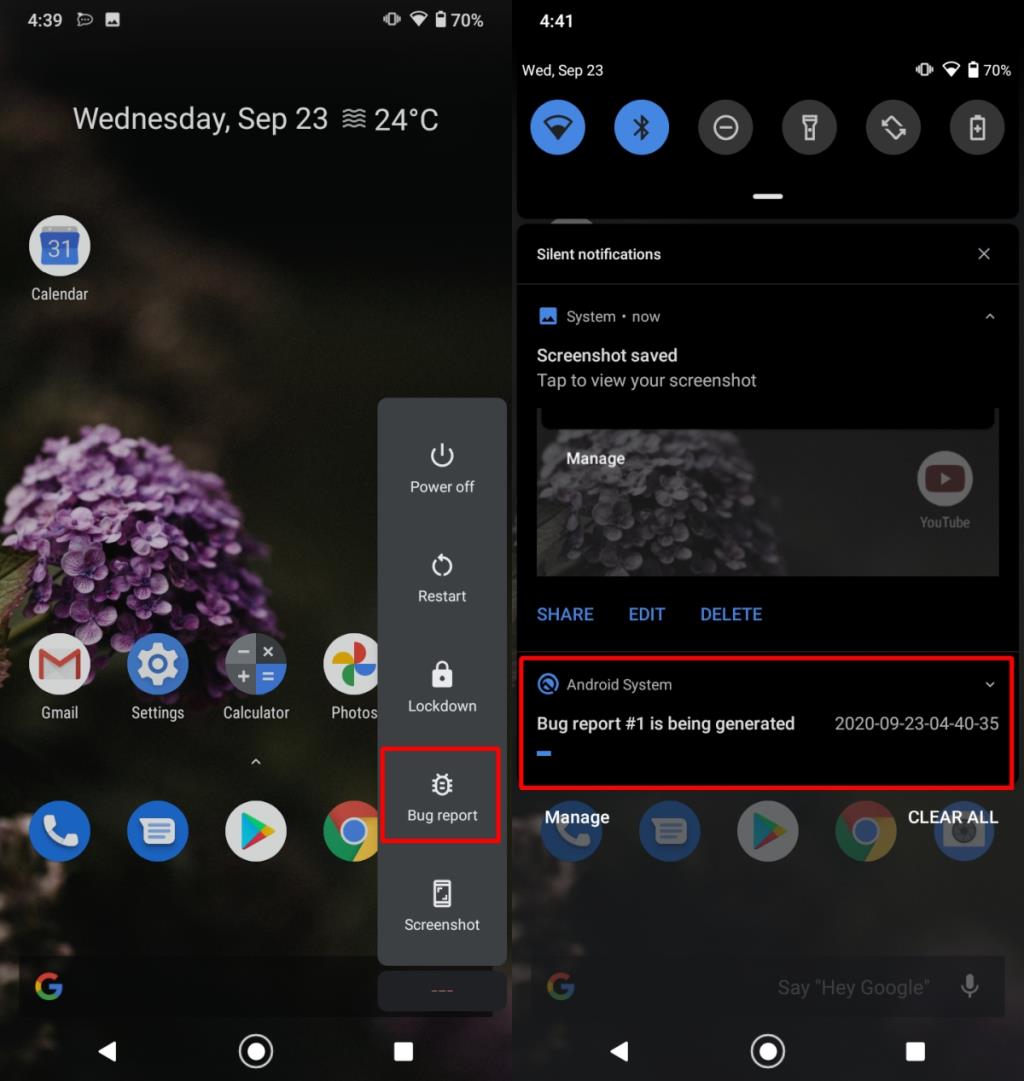
5. Accesați raportul de eroare pe dispozitiv
Dacă doriți să accesați un raport de eroare pe dispozitivul dvs., puteți face acest lucru din aplicația Setări.
- Deschideți aplicația Setări pe dispozitivul dvs. Android.
- Accesați Stocare> Fișiere.
- Atinge pictograma hamburger din stânga sus.
- Din sertarul de navigare, selectați Rapoarte de erori.
- Parcurgeți diferitele rapoarte de erori și atingeți-l pe cel pe care doriți să îl vizualizați.
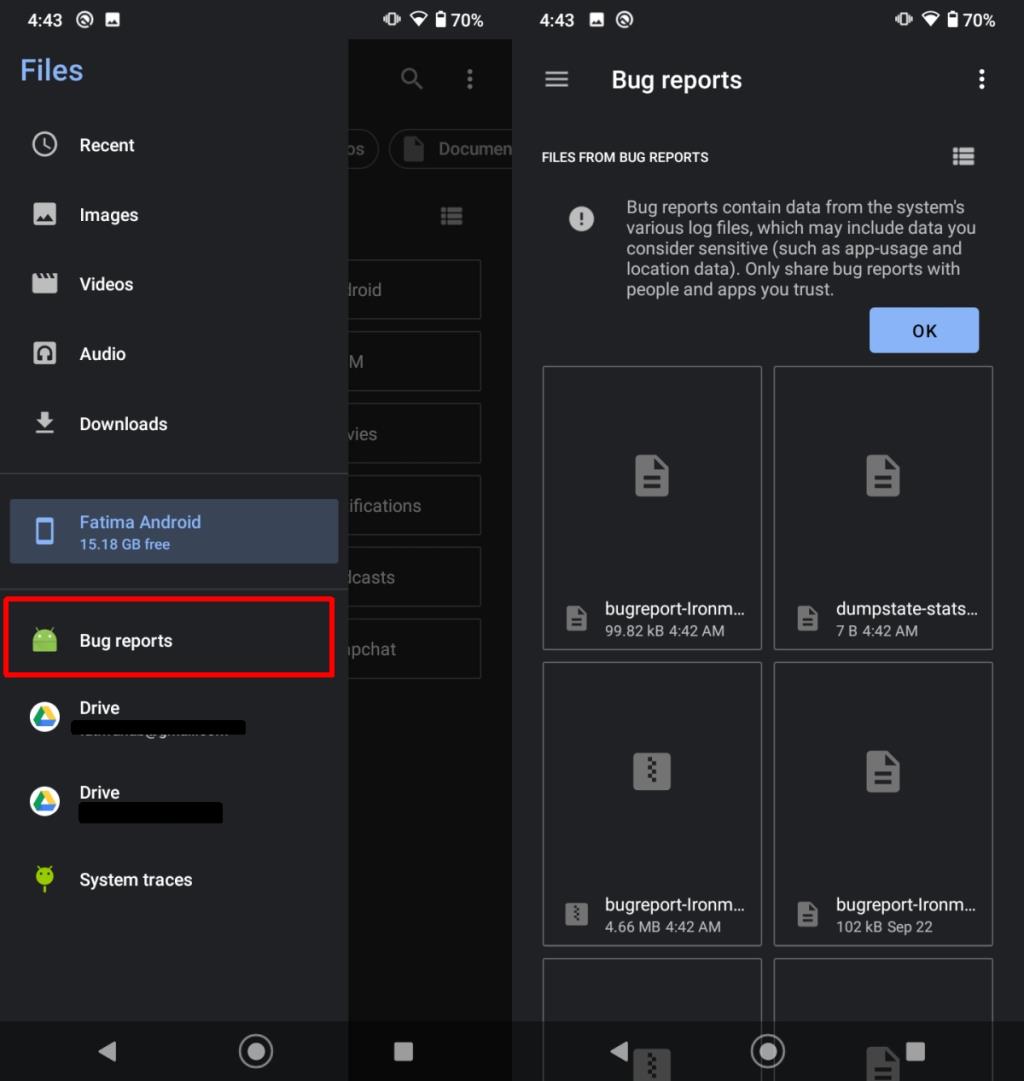
6. Personalizați raportul de erori
Un dispozitiv Android poate genera două tipuri de rapoarte de erori; un raport de erori interactiv, care este un raport mai concis și un raport complet care include totul. Puteți alege dintre cele două tipul pe care doriți să îl generați.
- Deschideți aplicația Setări pe dispozitivul dvs. Android.
- Accesați Opțiuni pentru dezvoltatori .
- Atingeți Raport de eroare .
- Din fereastra pop-up, selectați tipul de raport de eroare pe care doriți să îl generați.
- Setarea se va aplica tuturor rapoartelor viitoare de erori pe care le capturați.
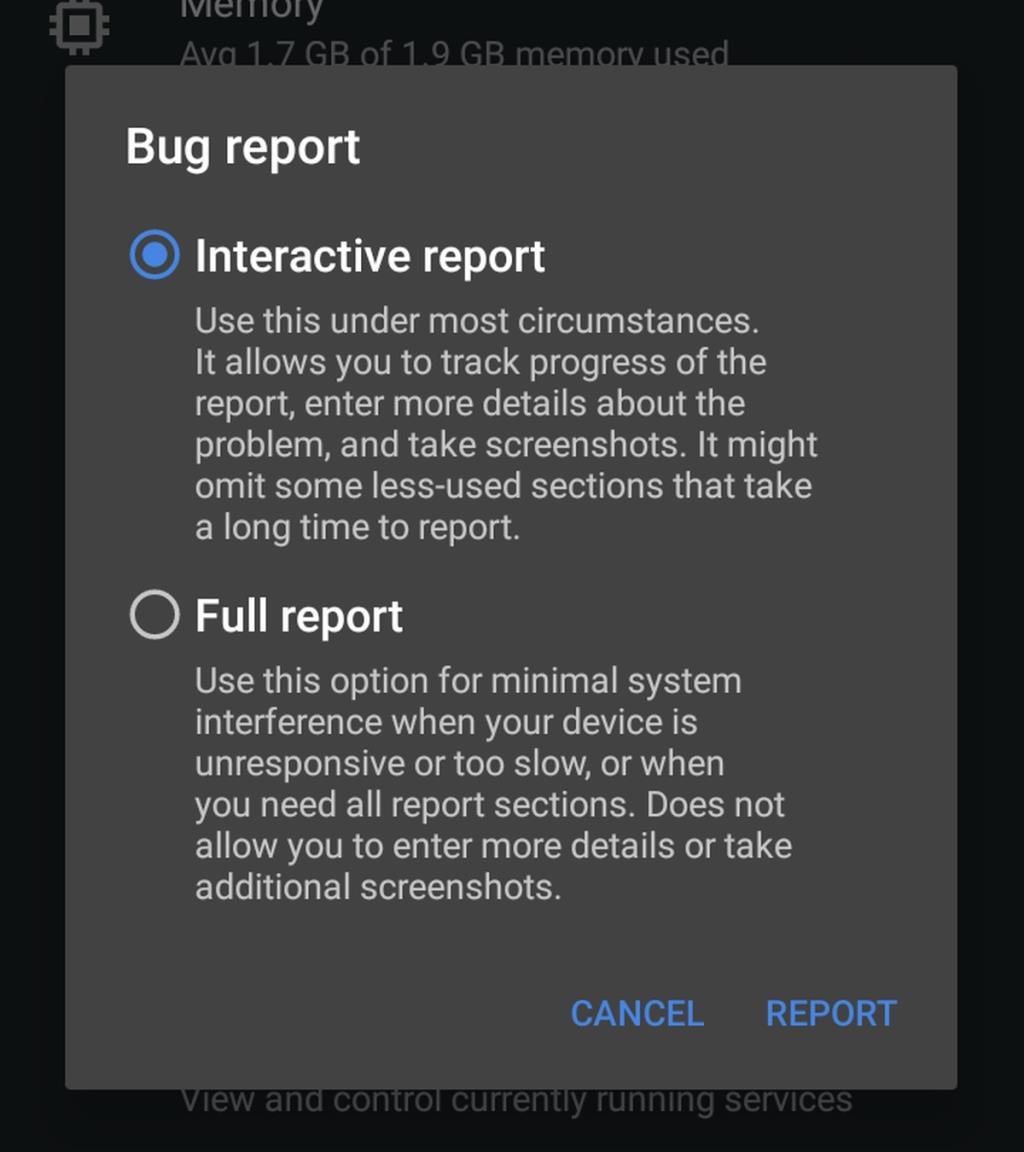
Ce este într-un raport de eroare?
Un raport de eroare generat pe un dispozitiv Android poate fi pur și simplu un fișier text sau poate fi un folder arhivat care conține mai multe fișiere.
În mod normal, un raport de eroare va conține;
- Un fișier de raportare a erorilor.
- Un fișier jurnal de descărcare.
- Un folder cu jurnalele ale căror senzori de pe dispozitiv au fost utilizați și alte jurnale legate de hardware.
- Un folder numit FS care conține informații despre sistemul de fișiere.
Raport de eroare Android vs jurnalul dispozitivului
Raportul de eroare Android va conține aceleași informații pe care le obțineți atunci când generați un jurnal de dispozitiv prin instrumentele ADB. Singura diferență este că, cu instrumentele ADB, trebuie să emiteți o comandă pentru tipul de informații pe care doriți să le capturați. Raportul de erori generat pe Android captează automat toate aceste informații.
Rapoartele de erori pot avea o dimensiune excepțional de mică, de exemplu fișiere MB cu o singură cifră, sau pot fi mult mai mari. Depinde de câte informații au fost capturate.